Tiedän, että Family Sharing -palvelun avulla perheenjäsenet voivat jakaa ostoksia App Storesta, iTunesista, iBooksista ja muista jakamatta tilejä. Mutta kuinka asentaa ja käyttää tätä toimintoa? Kuinka vaihtaa yksittäisestä iCloud-tilistä iCloud-perheenjakoon? Pitääkö minun maksaa iCloud-perheen jakamisesta?
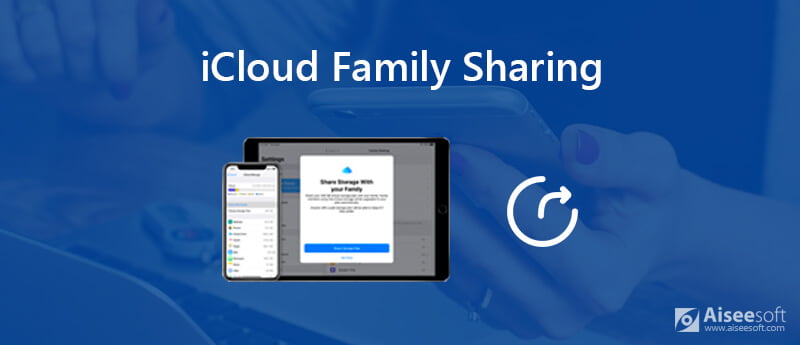
Perhe jakaminen esiteltiin vuonna 2014 iOS 8: n ja Mac OS X Yosemiten kanssa. Se antaa perheille mahdollisuuden jakaa sisältö, joka on ostettu kunkin tilin kanssa, ja säilyttää erillisen Apple ID: n. Voit jakaa sovelluksia, musiikkia, elokuvia, kirjoja ja paljon muuta perheenjäsenillesi.
Monet iOS- ja Mac OS -käyttäjät eivät kuitenkaan vielä osaa käyttää tätä ominaisuutta. Oletko yksi heistä? Tämä viesti antaa sinulle yksityiskohtaisen johdannon aiheesta Perhe jakaminen. Lisäksi kerromme sinulle kuinka perustaa iCloud Family Sharing, kutsu muita liittymään Family Sharing -palveluun ja paljon muuta.
Kuten edellä mainittiin, Perhe jakaminen esiteltiin vuonna 2014 iOS 8: n ja Mac OS X Yosemiten kanssa. Oikeastaan se on jatkoa perheenjaon standardisuunnitelmalle. Perheen jakaminen antaa 6 perheenjäsenelle mahdollisuuden jakaa ostoksia App Storesta, iTunesista, iBooksista ja Apple Music -tilauksesta. iCloud Family Sharing -sovelluksen avulla kaikki Family Sharing -suunnitelman jäsenet voivat jakaa ja tallentaa kuvia, erilaista sovellussisältöä ja muuta.
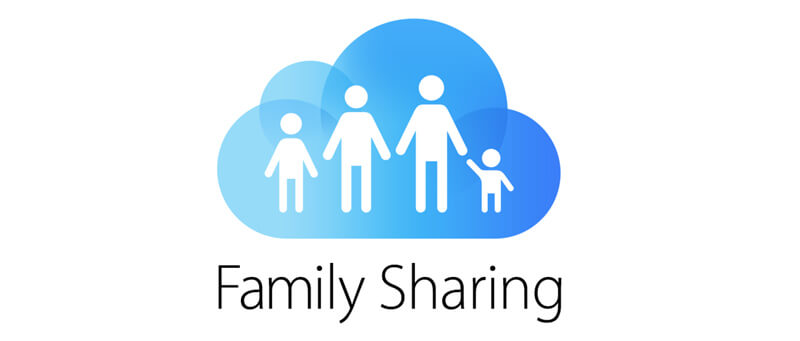
Liittyäksesi perheenjako-suunnitelmaan kaikki perheenjäsenet tarvitsevat iOS-laitteen, jossa on iOS 8 tai uudempi, tai Macin, jossa on OS X Yosemite tai uudempi. Tietyn tallennustilan, maksutavan, jaetun sisällön ja muun hallitsemiseksi tulee perheen järjestäjä. Kaiken tyyppisiä tietoja voidaan jakaa, kuten iTunes- ja App Store -ostokset, Apple Music -tilaukset, iCloud Storage, sijaintitiedot, Apple News + ja valokuvat ja niin edelleen.
Perheen jakaminen vaatii yhden kaikkien jakaman luottokortin iTunes- ja App Store -ostoksiin. Voit maksaa perheille suuremman säilytyssuunnitelman. Kun olet siirtynyt Perheen jakamiseen, kaikkia perheenjäsenten aiemmin tekemiä ostoksia ei poisteta.
Apple iCloud Family Sharing -sovelluksen avulla voit jakaa ostetun ja ladatun sisällön helposti muiden perheenjäsenten kanssa. Kaikki Family Sharing -piirin jäsenet voivat käyttää samaa iCloud-tiliä. Perheen jakaminen ei ole monimutkaista. Tässä on kaikki mitä sinun on tiedettävä iCloud-perheen jakamisen käytöstä.
ICloud-tallennustilan jakamiseksi iOS-laitteesi tulisi käyttää iOS 11 tai uudempi versio. Joten sinua ehdotetaan päivittämään ensin iOS uusimpaan versioon. Sitten voit ottaa seuraavan oppaan perustaaksesi perheenjakamisen.
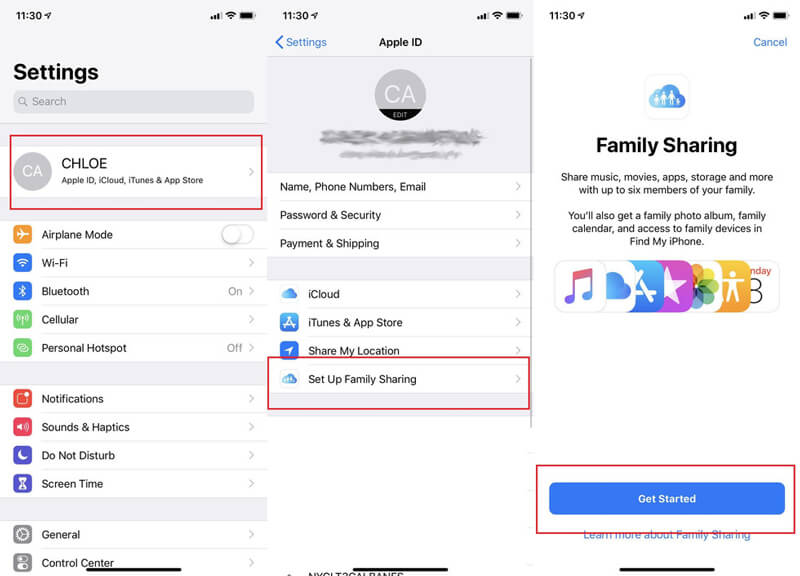

Sinulla on oikeus perustaa jaettu tallennustila nykyisille perheenjäsenillesi sekä iOS-laitteilla että Macilla.
Jaa tallennussuunnitelma iPhonella / iPadilla / iPodilla
Voit lähettää viestin, jotta muut perheenjäsenet tietävät, että he voivat siirtyä jaettuun tallennussuunnitelmaan. Täällä voit päivittää 200 Gt: n tai 2 Tt: n suunnitelmaan tarpeen mukaan.
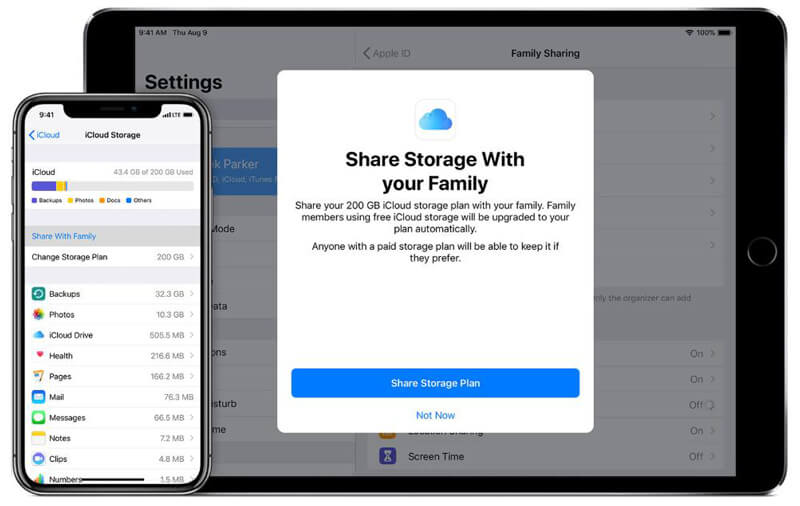
Jaa tallennussuunnitelma Macissa
Ensin sinun on määritettävä perheesi perheenjako-suunnitelman avulla. Sen jälkeen voit lisätä iCloudin helposti suunnitelmaan. Jos haluat lisätä perheenjäseniä suunnitelmaan, sinun on tilattava vähintään 2.99 dollaria 200 Gt: n iCloud-suunnitelma.
Kun olet jakanut iCloud-tallennustilan muille perheenjäsenille, voit tarkistaa yksityiskohtaiset tiedot käytetystä ja jäljellä olevasta tallennustilasta iCloud-tallennuskartalla. Itse asiassa voit helposti hallita iCloud-tallennussuunnitelmassa käytettävissä olevaa tilaa.
Vaihe 1. Avaa "Asetukset" -sovellus iOS-laitteellasi ja napauta "iCloud-tili".
Vaihe 2. Napauta "Family Sharing"> "iCloud Storage" hallitaksesi erityisen iCloud-tallennustilan määrittämistä jokaiselle perheenjäsenelle.
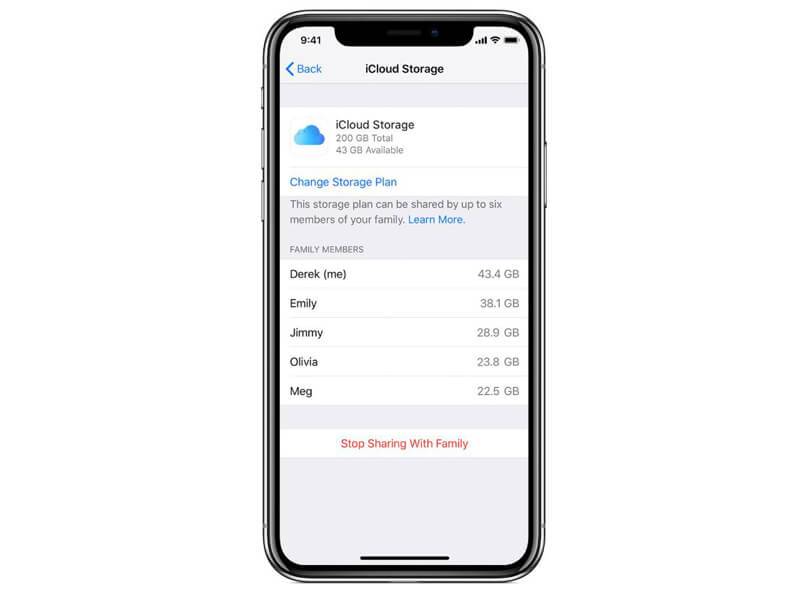
Kaikki perheenjäsenet saavat ilmoituksen, kun perheelläsi on vähän iCloud-tallennustilaa. Tuolloin voit päivittää iCloud-tallennussuunnitelmasi.
Perheen jakaminen on loistava tapa jakaa erilaisia ostoksia muiden perheenjäsenten kanssa. Jos haluat jakaa enemmän iOS-tietoja tai olet huolissasi joihinkin tietosuojavuodoista, esittelemme tässä sinulle suuren iOS-tiedonsiirron, FoneTrans. Se pystyy jakamaan kaiken tarvittavan iOS-tiedon, kuten kuvat, videot, kappaleet, yhteystiedot, viestit jne. IOS-laitteiden ja PC / Mac-tietokoneiden välillä.

Lataukset
FoneTrans - Paras iOS-tiedonsiirto / -hallinta
100 % turvallinen. Ei mainoksia.
100 % turvallinen. Ei mainoksia.


Kun olet lukenut tämän viestin, voit tietää enemmän aiheesta iCloud Family Sharing. Voit oppia, mikä on perheenjako ja kuinka sitä käytetään. Jos sinulla on vielä kysymyksiä, jätä meille viesti kommenttiosaan.
iCloud-jakaminen
iCloud-kuvanjako ei toimi iCloud Family Sharing Korjaa iPhone ei voi jakaa kuvia iCloud-valokuvien jakaminen Jaa kalentereita ja tapahtumia iPhonessa
Paras iOS Transfer -sovellus hallitsemaan ja siirtämään iOS-tiedostoja iPhonesta / iPadista / iPodista tietokoneellesi tai päinvastoin ilman iTunesia.
100 % turvallinen. Ei mainoksia.
100 % turvallinen. Ei mainoksia.